Verifikasi Izin Ekstensi Chrome dan Awasi
Bermacam Macam / / February 12, 2022
Google telah memberi pengguna Chrome cara mudah untuk memeriksa ekstensi dan aplikasi apa yang telah mereka instal yang diizinkan untuk dilakukan.
Sebenarnya, Google Chrome tidak akan menyenangkan untuk digunakan tanpa banyak ekstensi yang tersedia di luar sana. Namun, seperti halnya semua hal baik lainnya, ekstensi dan aplikasi tersebut terkadang dapat mengganggu, mengintip di tempat yang tidak seharusnya.

Kabar baiknya adalah bahwa Google telah mengembangkan alat yang mengatasi masalah ini secara menyeluruh. Ini mungkin ditujukan untuk pengembang, tetapi itu tidak berarti bahwa Anda tidak dapat menggunakannya untuk melihat apa yang dilakukan ekstensi dan aplikasi Anda di bawah kap browser Anda.
Ekstensi dan aplikasi yang Anda gunakan dapat digunakan untuk tujuan berbahaya, seperti mencuri data pribadi atau kata sandi. Bahkan fakta bahwa ekstensi dapat mengakses data pribadi Anda bisa berbahaya, karena mungkin Anda tidak ingin siapa pun mengetahui situs yang Anda kunjungi. Bagaimanapun, jika Anda memiliki kecurigaan tentang aplikasi atau ekstensi Chrome yang berperilaku buruk, alat Google dapat melakukannya dengan baik digunakan untuk membangun kembali ketenangan pikiran Anda (atau mengkonfirmasi firasat itu dan fakta bahwa itu seharusnya tidak terinstal).
Jadi, tanpa basa-basi lagi, mari kita lihat Alat Pengembang Aplikasi & Ekstensi Chrome.
Alat Pengembang Aplikasi & Ekstensi Chrome
Google sendiri telah menciptakan alat, yang ditujukan untuk pengembang. Namun, ini cukup mudah digunakan untuk semua orang, seperti yang akan Anda lihat segera.
Mulailah dengan menginstal alat dari Toko web Chrome. Setelah Anda menginstalnya, Anda dapat menjalankannya seperti Anda menjalankan aplikasi Chrome lainnya (favorit pribadi saya adalah Chrome Desktop Jarak Jauh, tapi ada banyak yang hebat lainnya di luar sana).
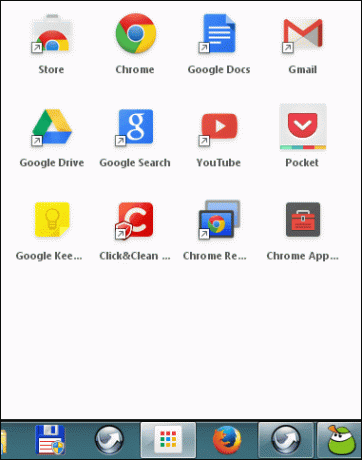
Sekarang alat sudah aktif dan berjalan, mari kita lihat apa yang bisa dilakukan dengannya.
Pertama-tama, jika Anda seorang pengembang, Anda dapat memuat direktori yang sedang Anda kerjakan, melalui Muat dibongkar tombol.
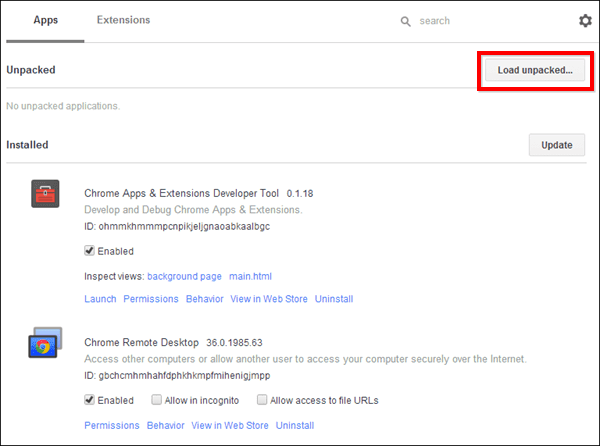
Sekarang, mari kita lihat bagaimana alat ini dapat digunakan untuk melihat ekstensi dan aplikasi apa yang diizinkan untuk dilakukan. Untuk menemukan yang ingin Anda periksa, Anda dapat menggunakan tab di bagian atas jendela alat untuk beralih antara aplikasi dan ekstensi Chrome, atau Anda dapat menggunakan kotak pencarian.
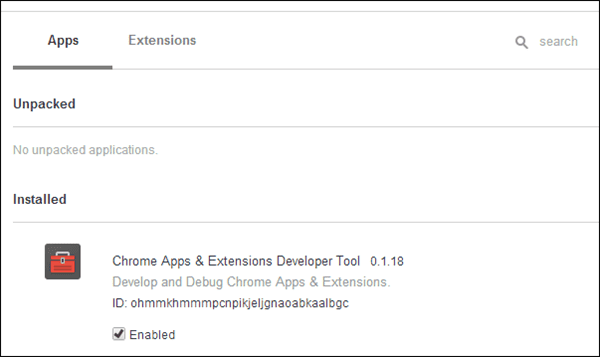
Jika Anda tidak yakin apa yang telah Anda instal, Anda selalu dapat menggulir sampai Anda menemukan yang Anda cari. Apa pun caranya, setelah Anda menemukan aplikasi atau ekstensi yang Anda inginkan, sejumlah kemungkinan tersedia untuk Anda di bawah namanya.
Kamu bisa Meluncurkan dia, Melihat di Toko Web Chrome dan Copot pemasangan dia. Namun, dua opsi lainnya adalah yang kami minati. Yaitu, Izin dan Perilaku.
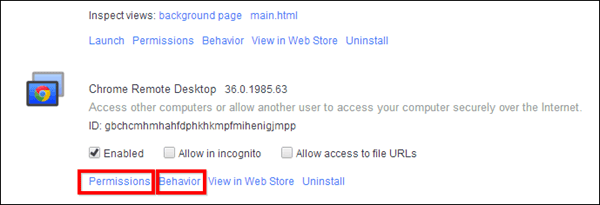
Klik Izin dan Anda akan melihat semua yang diizinkan untuk dilakukan oleh ekstensi atau aplikasi. Anda tahu apa yang harus dilakukan jika Anda melihat sesuatu yang tidak Anda sukai – tekan Copot pemasangan dan menyingkirkannya. Misalnya, inilah yang saya dapatkan untuk Chrome Desktop Jarak Jauh, yang disebutkan di atas.
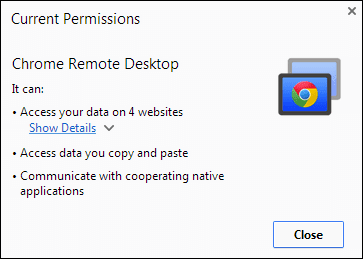
Sekarang, jika Anda memperhatikan, misalnya, bahwa ekstensi telah melakukan sesuatu yang tidak seharusnya, Anda selalu dapat mengklik Perilaku dan melihat sejarah tindakannya. Anda kemudian dapat memutuskan apa yang akan Anda lakukan selanjutnya. Anda juga bisa Hapus riwayat perilaku dan lihat apa yang terjadi mulai sekarang.
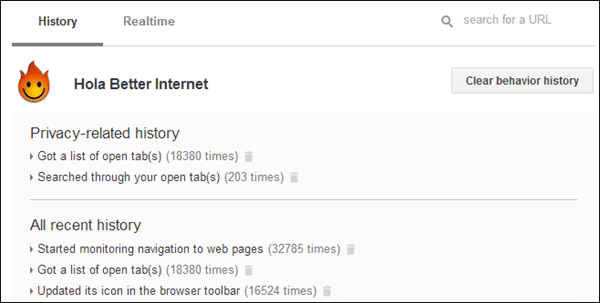
Kesimpulan
Ada baiknya untuk melakukan pemeriksaan menggunakan alat ini dari waktu ke waktu. Dengan begitu Anda akan yakin bahwa tidak ada ekstensi berbahaya yang dipasang di browser favorit Anda.
Terakhir diperbarui pada 03 Februari 2022
Artikel di atas mungkin berisi tautan afiliasi yang membantu mendukung Guiding Tech. Namun, itu tidak mempengaruhi integritas editorial kami. Konten tetap tidak bias dan otentik.



